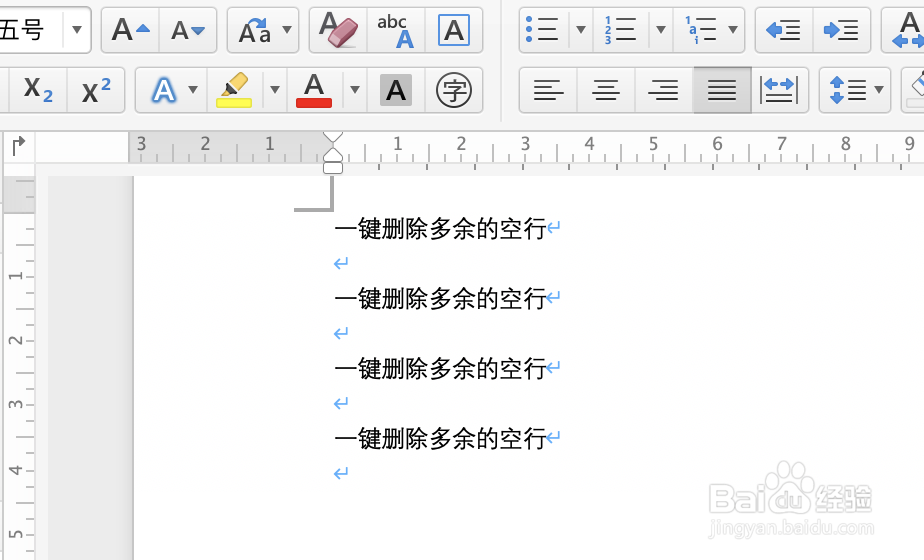1、首先打开word文档,发现很多内容中间都存在多余的空行,如下图所示。
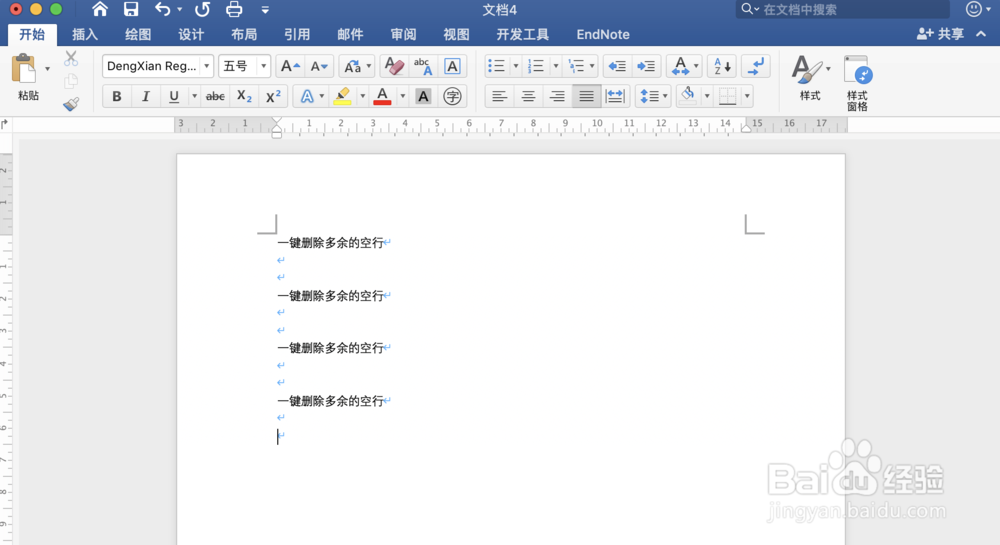
2、此时我们点击左下角的页数,会弹出左边的导航窗口,我们点击搜索选项卡,如下图所示。
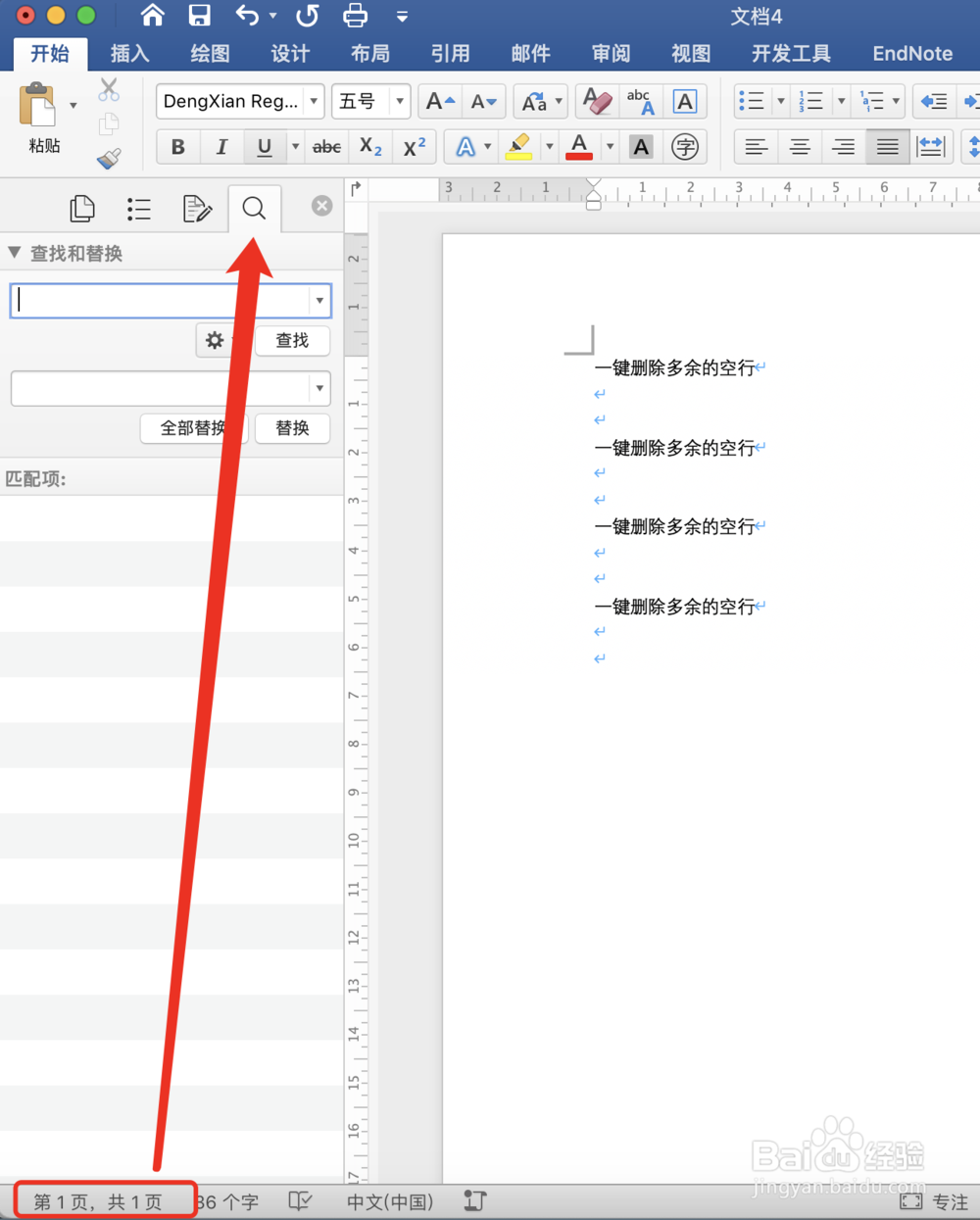
3、然后在查找按钮旁边点击设置,选择高级查找和替换,如下图所示。
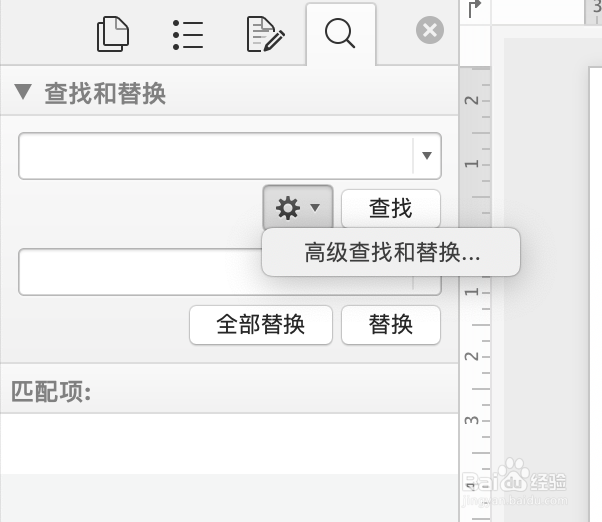
4、然后在弹出的窗口中,我们选择替换选项卡,如下图所示。
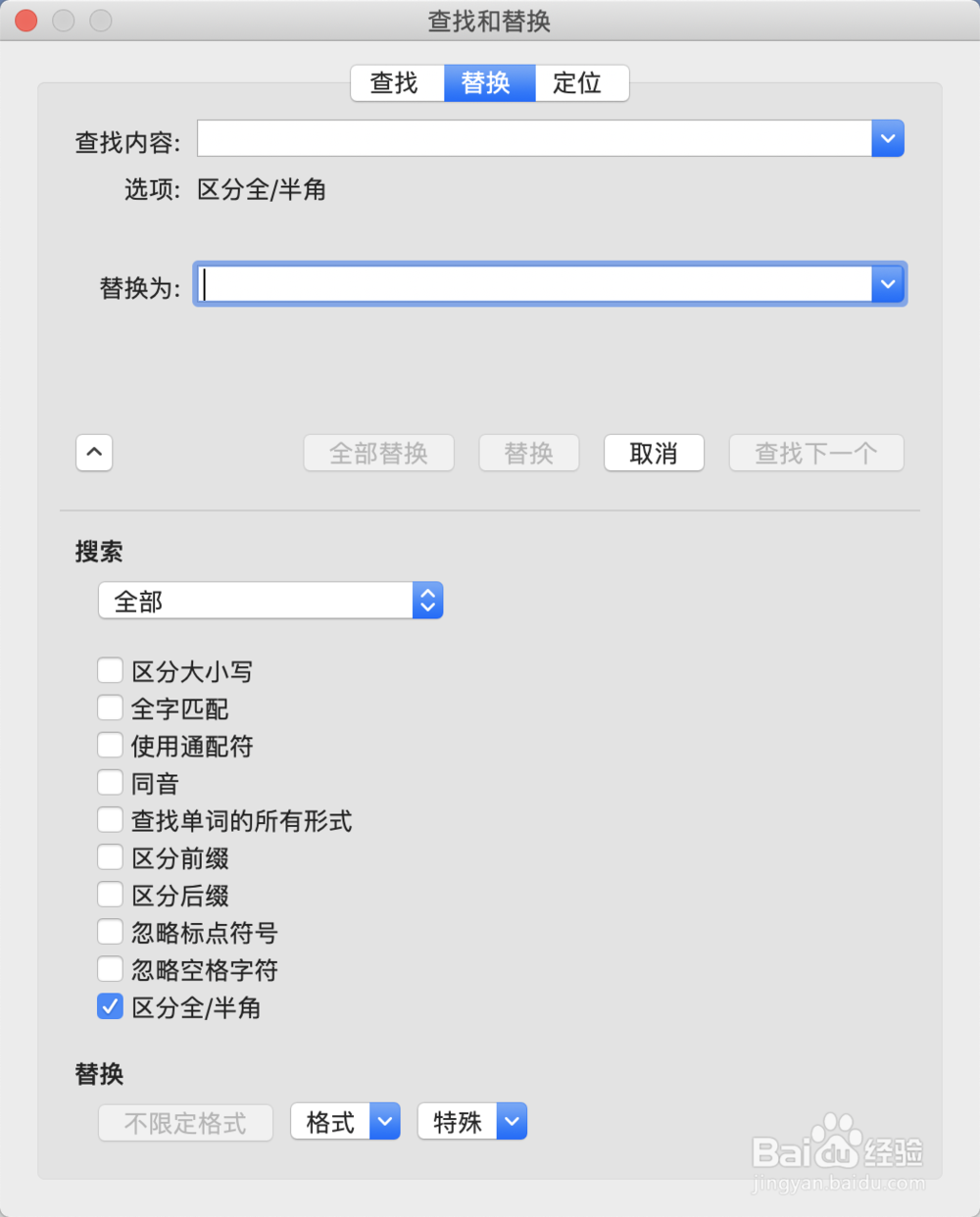
5、我们咸犴孜稍先选择要查询的内容,点击下面的特殊下拉菜单,在里面选择段落标记,需要替换几个就点击几次,然后同样的方式在输入替换的内容,如下图所示。
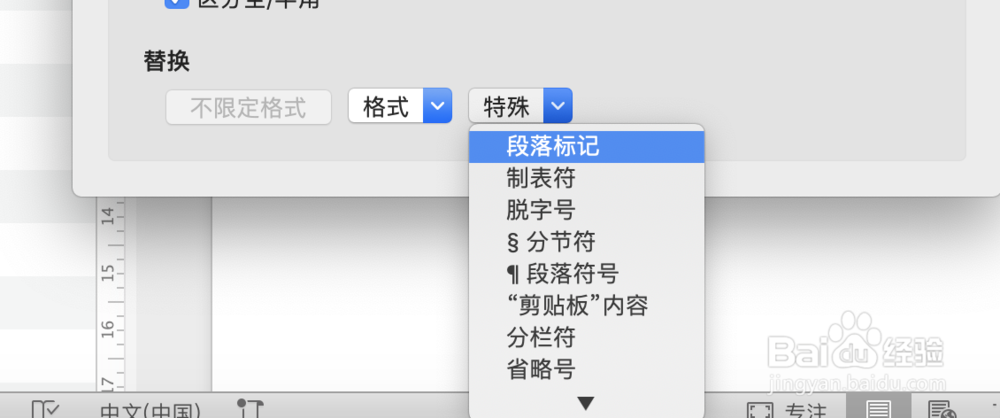
6、输入完成后,我们点击全部替换按钮即可,如下图所示。
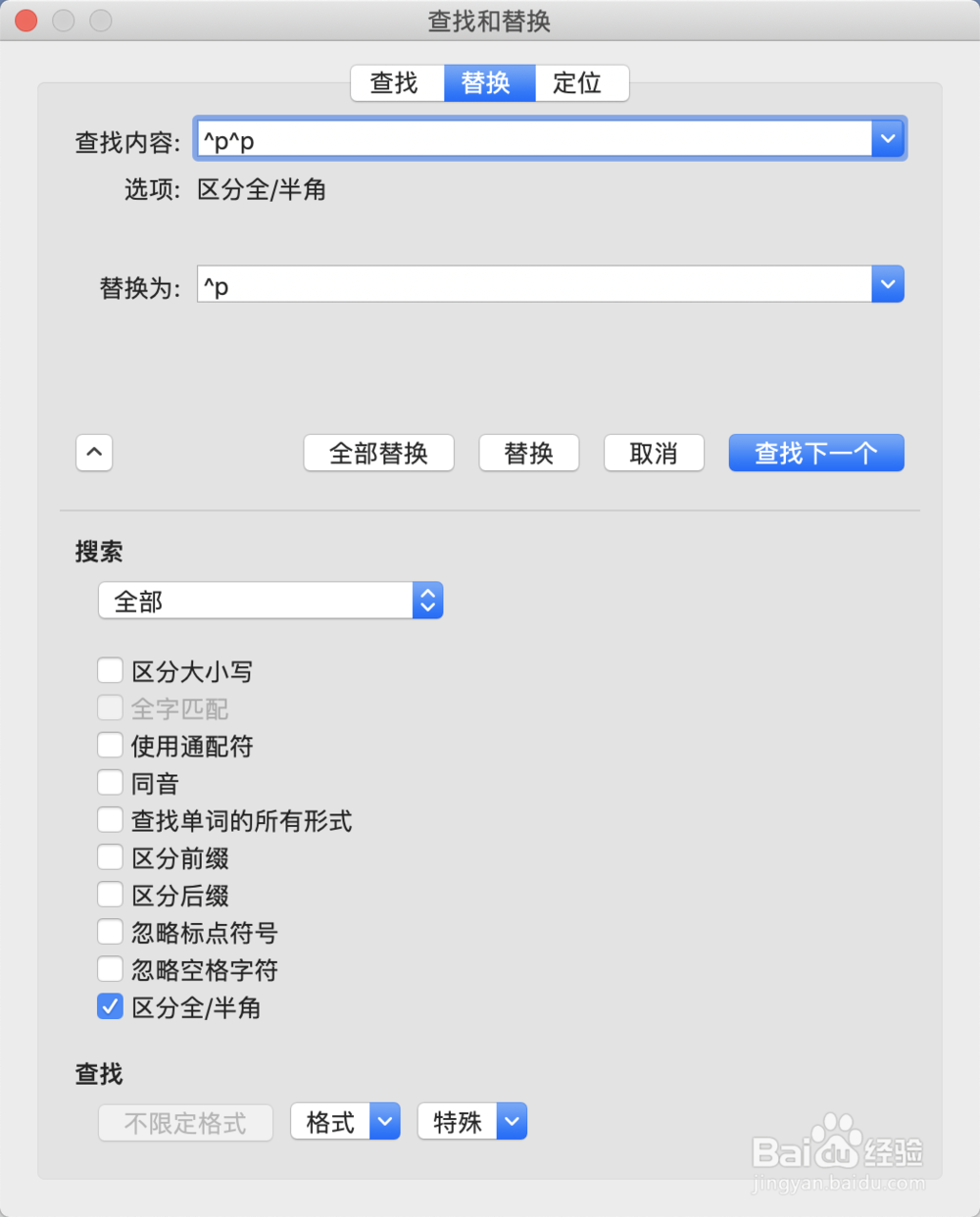
7、此时会显示替换成功几个位置,如下图所示。
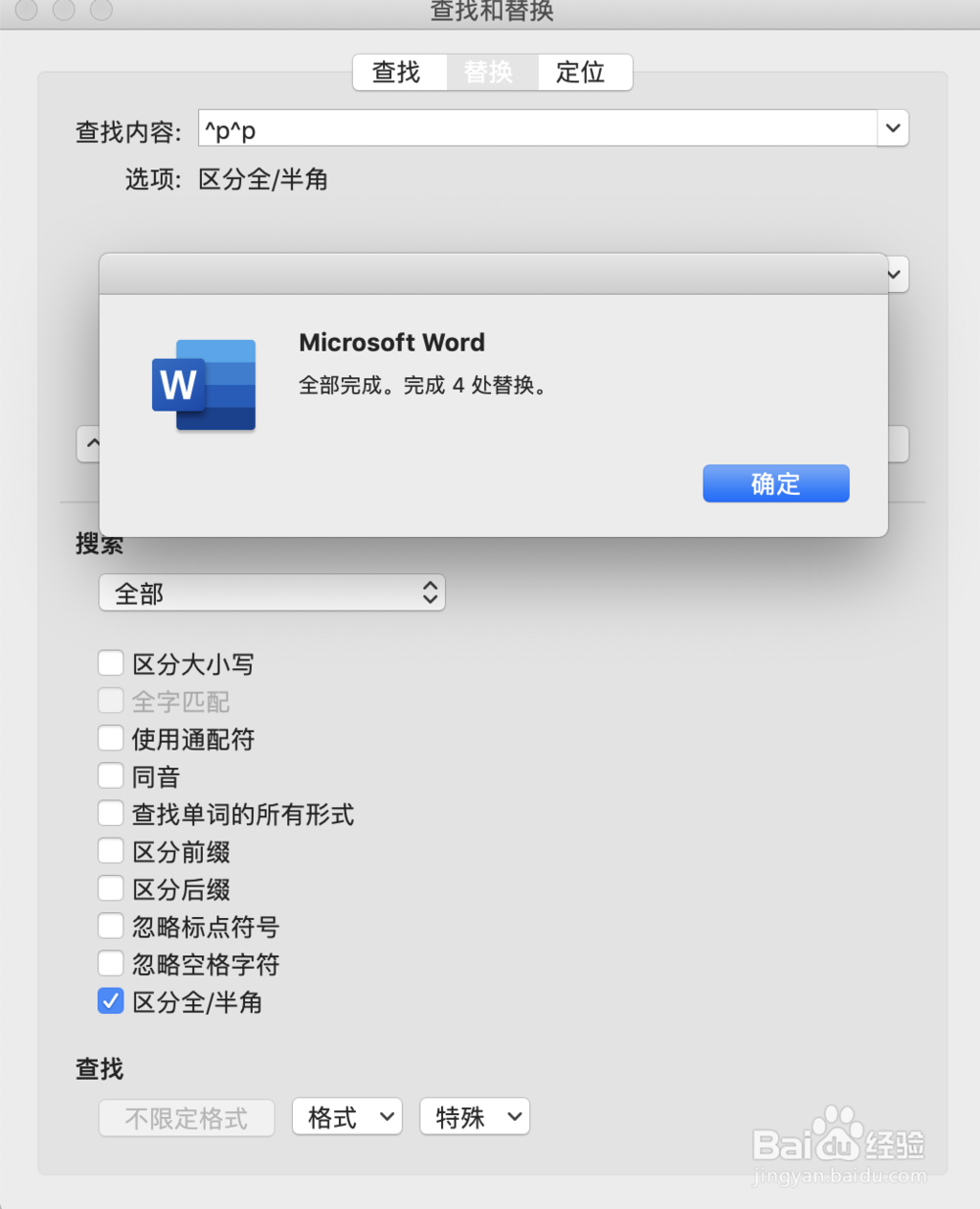
8、返回文档,我们会看到多余的空行一次就全部删除了,如下图所示。